win7系统是如今安装人员比较多的一种电脑系统,常常操纵就会瞅见win7系统iE浏览器上网Activex控件安装报错的麻烦。如若出现win7系统iE浏览器上网Activex控件安装报错的情景,大家该当怎样应对呢?好多不清楚计算机的朋友们不明了当怎样应对win7系统iE浏览器上网Activex控件安装报错情景,其实应对这个问题并不困难,下面是全部的处理办法。1、以管理员身份运行iE浏览器,然后在打开的浏览器窗口中点击菜单栏里面的“工具”项,然后选择“internet属性”,再切换至“高级”标签页中; 2、在internet属性高级窗口上,找到“启用内存保护帮助减少联机攻击”项,将前面的复选框内的勾取消掉。然后再以管理员身份运行iE浏览器;下面有一些技术员为大家介绍关于搞定win7系统iE浏览器上网Activex控件安装报错的问题的图文方案:
解决方法步骤:
1、以管理员身份运行iE浏览器,然后在打开的浏览器窗口中点击菜单栏里面的“工具”项,然后选择“internet属性”,再切换至“高级”标签页中;
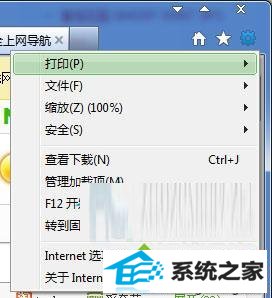
2、在internet属性高级窗口上,找到“启用内存保护帮助减少联机攻击”项,将前面的复选框内的勾取消掉。然后再以管理员身份运行iE浏览器;
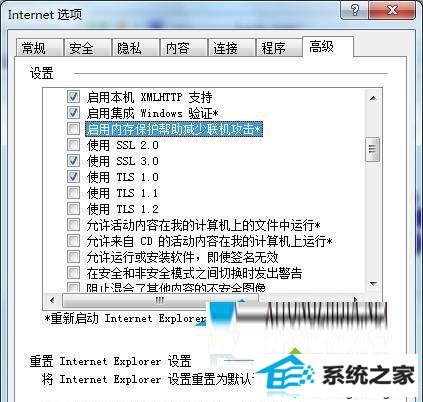
3、在进入管理器界面中,iE地址栏下方会出现一个Activex控件安装提示,然后选择启用控件安装完控件后,再以正常模式打开iE浏览器就行了。
如果无法启动运行,则说明你没有以管理员身份运行iE浏览器。重启电脑就可以轻松解决问题了,下次遇到相同情况按照上面小编介绍的方法解决即可。
